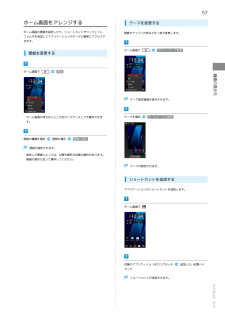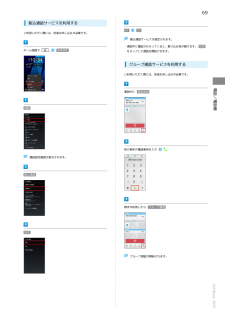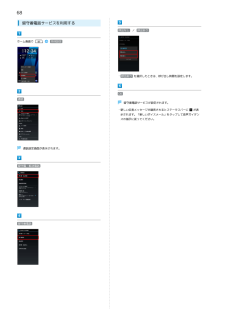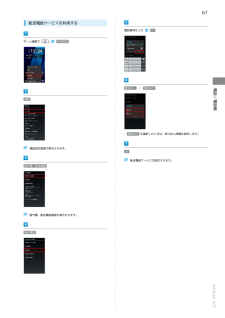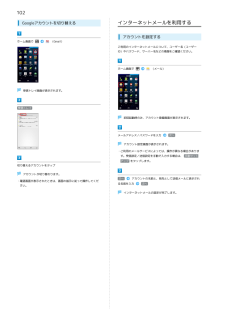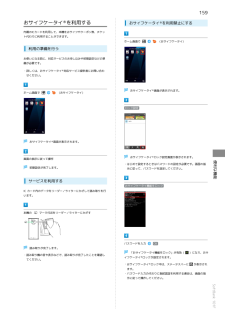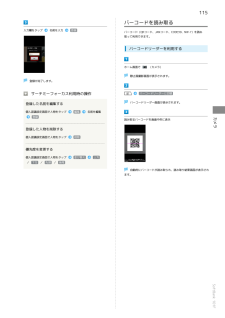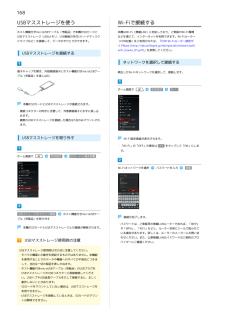Q&A
取扱説明書・マニュアル (文書検索対応分のみ)
"設定画面"7 件の検索結果
"設定画面"20 - 30 件目を表示
全般
質問者が納得101F持ちですが、APN設定ってWIFIではなくSoftBankとの通信関係なので、SIMカードの認識やらがオカシイかも。
101FでNECのWIFIルーターにつなげたけれど、何も問題なかったですね。
ショップに行ったほうが早そうです。
157に電話しても良いと思いますよ。
4271日前view57
全般
質問者が納得101Fだと、タッチパネルの補正は出来ないなぁ。
項目が無いし。ある機種と無い機種があるからね。
101Fはその項目がなし。
4523日前view103
全般
質問者が納得再セットアップされたとのことですが、無線LANのドライバーソフトはインストールされているでしょうか?
デバイスマネージャを表示し、「ネットワークアダプタ」アイコンをダブルクリックして展開しても無線LANのアイコンが無かったりアイコンがあっても?マークがついていたらドライバのインストールが別途必要である可能性があります。(×印がついているのならアイコンを右クリックして「有効」を選ぶだけで復旧するかもしれません。)
デバイスマネージャのひらきかたはこちら
http://www.sakyou.com/Manua...
5077日前view5
全般
質問者が納得はい、原因明白。
犯人はasio4allです。
asio4allを「汎用型のASIOドライバ」だと思い込んでいる人は多いですが、違います。
ASIOドライバというのは、使うデバイス専用のドライバしかありません。
まず、ASIO対応のハードウェアがあり、そのハードウェア毎に専用のドライバが必要という図式。これが本来のASIO。
asio4allは、ハードウェアはASIO非対応または非ASIO動作であっても、PC側ではASIO動作しているように見せかけるエミュレータのようなものです。
だから、ASIOに全...
5399日前view3
全般
質問者が納得なんでルーターなんですか?
普通、マンション内ランならハブですよね?
ルーティングする必要ないし;;;
5437日前view4
全般
質問者が納得つ http://www.softbank.jp/mobile/info/personal/news/service/201211271211090000/
ここに写真付きで出ています。
承認するときに、多少のパケット通信で承認しないとダメですが。
一度、前のUSIMのデータが何かしら残っている可能性もあるので、オールリセットしたほうが良いかも。
また、この方法で出来なければ、メール→メニュー→設定→送受信→WiFi接続設定を押す
>101Fに家族間だけ通話無料でやり取り出来るUSIMカードを作...
4503日前view68
全般
質問者が納得確かに1Gしか使ってないなら2Gプランでも足りるとはおもいますが
101Fは3Gスマホです。
次の機種は
ガラケーにしない限り4Gスマホに変わります。
なので通信量も速度に比例して若干増加します。
それであれば、
5Gの標準プランに加入することをお勧めします。
4120日前view50
21登録する指を選択画面ロックの認証設定が有効(表示)になっていることを確認ご利用にあたって画面の指示に従って指紋を2個以上登録OK設定完了指紋が登録されました。次へ指紋と併用する解除方法を選択次へ画面の指示に従って登録OK使い方ガイドの常時表示設定画面が表示されます。SoftBank 101F
57ホーム画面をアレンジするホーム画面の壁紙を設定したり、ショートカットやウィジェット、フォルダを追加してアプリケーションやデータに簡単にアクセスでテーマを変更する壁紙やアイコンの色などを一括で変更します。きます。ホーム画面で壁紙を変更するホーム画面でデザインテーマ変更壁紙画面の見かたテーマ設定画面が表示されます。・ホーム画面の何もないところをロングタッチしても操作できまテーマを選択ホームテーマに設定す。壁紙の種類を選択壁紙を選択壁紙に設定壁紙が設定されます。・設定した壁紙によっては、以降も操作が必要な場合があります。画面の指示に従って操作してください。テーマが設定されます。ショートカットを追加するアプリケーションのショートカットを追加します。ホーム画面で対象のアプリケーションをロングタッチ追加したい位置へドラッグショートカットが追加されます。SoftBank 101F
69割込通話サービスを利用するご利用いただく際には、別途お申し込みが必要です。OKOK割込通話サービスが設定されます。・通話中に電話がかかってくると、割り込み音が鳴ります。 応答ホーム画面で本体設定をタップして通話を開始できます。グループ通話サービスを利用するご利用いただく際には、別途お申し込みが必要です。通話電話/電話帳通話中に 通話追加別の相手の電話番号を入力通話設定画面が表示されます。割込通話相手が応答したら グループ通話設定グループ通話が開始されます。SoftBank 101F
68留守番電話サービスを利用する呼出なし / 呼出ありホーム画面で本体設定・ 呼出あり を選択したときは、呼び出し時間を設定します。OK通話留守番電話サービスが設定されます。・新しい伝言メッセージが録音されるとステータスバーにが表示されます。「新しいボイスメール」をタップして音声ガイダンスの指示に従ってください。通話設定画面が表示されます。留守電・転送電話留守番電話
67転送電話サービスを利用する電話番号を入力ホーム画面でOK本体設定通話電話/電話帳呼出なし / 呼出あり・ 呼出あり を選択したときは、呼び出し時間を設定します。通話設定画面が表示されます。OK転送電話サービスが設定されます。留守電・転送電話留守電・転送電話画面が表示されます。転送電話SoftBank 101F
70発信者番号通知サービスを利用する発着信規制サービスを解除する本機は発着信規制非対応となります。以前の携帯電話で設定した発着信規制を解除するには次の手順を行ってください。ホーム画面で本体設定ホーム画面で(NX!電話)通話ダイヤルキーをタップして「#330力通話設定画面が表示されます。発信者番号通知発着信規制が解除されます。設定OKOK発信者番号通知サービスが設定されます。交換機用暗証番号#」を入
102Googleアカウントを切り替えるインターネットメールを利用するアカウントを設定するホーム画面で(Gmail)ご利用のインターネットメールについて、ユーザー名(ユーザーID)やパスワード、サーバー名などの情報をご確認ください。ホーム画面で(メール)受信トレイ画面が表示されます。受信トレイ初回起動時のみ、アカウント登録画面が表示されます。メールアドレス/パスワードを入力次へアカウント設定画面が表示されます。・ご利用のメールサービスによっては、操作が異なる場合があります。受信設定/送信設定を手動で入力する場合は、 手動セットアップ をタップします。切り替えるアカウントをタップアカウントが切り替わります。・確認画面が表示されたときは、画面の指示に従って操作してください。次へアカウントの名前と、宛先として送信メールに表示される名前を入力次へインターネットメールの設定が完了します。
159おサイフケータイ ® を利用するおサイフケータイ ® を利用禁止にする内蔵のICカードを利用して、本機をおサイフやクーポン券、チケット代わりに利用することができます。ホーム画面で(おサイフケータイ)利用の準備を行うお使いになる前に、対応サービスのお申し込みや初期設定などの準備が必要です。・詳しくは、おサイフケータイ ® 対応サービス提供者にお問い合わせください。ホーム画面で(おサイフケータイ)おサイフケータイ ® 画面が表示されます。ロック設定おサイフケータイ ® 画面が表示されます。初期設定が完了します。おサイフケータイ ® ロック設定画面が表示されます。・はじめて設定するときはパスワードの設定が必要です。画面の指示に従って、パスワードを設定してください。サービスを利用する便利な機能画面の指示に従って操作おサイフケータイ機能をロックIC カード内のデータをリーダー/ライターにかざして読み取りを行います。本機のマーク付近をリーダー/ライターにかざすパスワードを入力OK読み取りが完了します。・読み取り機の音や表示などで、読み取りが完了したことを確認してください。「おサイフケータイ機能をロック」が有効()に...
115バーコードを読み取る入力欄をタップ名前を入力登録バーコード(QRコード、JANコード、CODE39、NW-7)を読み取って利用できます。バーコードリーダーを利用するホーム画面で(カメラ)静止画撮影画面が表示されます。登録が完了します。サーチミーフォーカス利用時の操作バーコードリーダーに切替バーコードリーダー画面が表示されます。登録した名前を編集する個人認識設定画面で人物をタップ編集名前を編集読み取るバーコードを画面中央に表示登録した人物を削除する個人認識設定画面で人物をタップカメラ登録削除優先度を変更する個人認識設定画面で人物をタップ並び替え上方/ 下方 / 先頭 / 後尾自動的にバーコードが読み取られ、読み取り結果画面が表示されます。SoftBank 101F
168USBマスストレージを使うWi-Fiで接続するホスト機能付きmicroUSBケーブル(市販品)で本機のSDカードと本機はWi-Fi(無線LAN)に対応しており、ご家庭のWi-Fi環境USBマスストレージ(USBメモリ、USB接続の外付けハードディスクなどを通じて、インターネットを利用できます。Wi-Fiルータードライブなど)を接続して、データのやりとりができます。(FON社製)をご利用のかたは、「FON Wi-Fiルーター設定ガイドBook (http://mb.softbank.jp/mb/special/network/pdf/USBマスストレージを接続するwifi_howto_01.pdf)」を参照してください。ネットワークを選択して接続する端子キャップを開き、外部接続端子にホスト機能付きmicroUSBケーブル(市販品)を差し込む検出したWi-Fiネットワークを選択して、接続します。ホーム画面で本体設定Wi-Fi本機のSDカードとUSBマスストレージが接続されます。・接続コネクターの向きに注意して、外部接続端子に水平に差し込みます。・複数のUSBマスストレージを接続した場合は1台のみマウントされ...
- 1